
Tabla de contenido:
- Paso 1: preparación. Herramientas Tornillos y consumibles
- Paso 2: preparación. Electrónica
- Paso 3: preparación. Sonnectores
- Paso 4: preparación. Impresión 3d
- Paso 5: Montaje. Caja de enchufe
- Paso 6: Montaje. Cuerpo principal
- Paso 7: Montaje. Caja de enchufe
- Paso 8: Montaje. Contraportada
- Paso 9: Montaje. Soldadura
- Paso 10: Montaje. Terminar
- Paso 11: XOD
- Paso 12: Programación
- Paso 13: Programa extendido
- Autor John Day [email protected].
- Public 2024-01-30 08:42.
- Última modificación 2025-01-23 14:39.



¿Paga demasiado por sus facturas de luz?
¿Quieres saber cuánta electricidad consume tu hervidor o calentador?
¡Haga su propio medidor eléctrico portátil de costo de energía!
Mira cómo encontré el uso de este dispositivo.
Paso 1: preparación. Herramientas Tornillos y consumibles
Necesitas varias cosas para hacer este proyecto.
- Computadora doméstica con XOD IDE instalado.
- impresora 3d.
Instrumentos:
- Tijeras.
- Destornillador.
- Alicates.
- Herramientas para soldar.
- Lima de aguja.
Consumibles:
- Papel de lija.
- Tubos retráctiles.
- Cables de 14 AWG o menos para circuito de 220V.
- Cables de 24 o 26 AWG para circuito lógico de 5V.
Empulgueras:
- Tornillo M3 (DIN7985 / DIN 84 / DIN 912) 20mm de longitud.
- Tornillo M3 (DIN7985 / DIN 84 / DIN 912) 10 mm de longitud.
- Tornillo M2 / M2.5 (DIN7981 u otro).
- Tuerca hexagonal M3 (DIN 934 / DIN 985).
Paso 2: preparación. Electrónica



Para crear el dispositivo necesitas algunos componentes electrónicos. Averigüemos cuáles.
En primer lugar, necesita un sensor de corriente CA.
El dispositivo puede funcionar con una corriente alta, por lo que el sensor debe ser adecuado. En Internet, encontré un sensor ACS712 fabricado por Allegro.
1 módulo ACS712 de sensor de corriente de rango de 20 A ~ 9 $;
Este sensor es analógico y mide la corriente mediante el efecto Hall. Utiliza un cable para transmitir el valor medido. Puede que no sea muy preciso, pero creo que es suficiente para un dispositivo de este tipo. El sensor ACS712 puede ser de tres tipos con diferentes límites máximos de medición:
- ACS712ELCTR-05B (5 amperios máx.);
- ACS712ELCTR-20A (20 amperios máx.);
- ACS712ELCTR-30A (30 amperios máx.).
Puede elegir la versión que necesite. Yo uso la versión de 20 amperios. No creo que la corriente en mis enchufes exceda este valor.
Necesita un controlador para leer los datos del sensor y realizar todos los demás cálculos.
Por supuesto, elegí Arduino. Creo que no hay nada más conveniente para este tipo de proyectos de bricolaje. Mi tarea no es difícil, por lo que no necesito una tabla elegante. Compré Arduino Micro.
1 x Arduino Micro ~ 20 $;
Arduino funciona con voltaje de CC de hasta 12 V mientras iba a medir el voltaje de CA de 220 V. Además, el sensor ACS debe estar alimentado por 5 voltios exactos. Para resolver el problema, compré el convertidor de CA a CC de 220 a 5 voltios.
1 x Módulo de alimentación de CA a CC Entrada de suministro: AC86-265V Salida: 5V 1A ~ 7 $;
Utilizo este convertidor para alimentar Arduino y el sensor.
Para visualizar mis medidas, muestro la cantidad de dinero gastada en una pantalla. Yo uso esta pantalla LCD de 8x2 caracteres.
1 x 0802 LCD Módulo de pantalla LCD de 8x2 caracteres 5V ~ 9 $;
Este es pequeño, compatible con la pantalla Arduino. Utiliza su propio bus de datos para comunicarse con el controlador. Además, esta pantalla tiene una luz de fondo que puede ser de diferentes colores. Tengo el naranja.
Paso 3: preparación. Sonnectores



El dispositivo debe tener su propio enchufe y toma de corriente.
Es bastante difícil hacer una conexión de enchufe confiable y de calidad en casa. Además, quería que el dispositivo fuera portátil y compacto sin cables ni alambres.
Decidí comprar algunos enchufes y enchufes universales en la ferretería para desmontarlos y usar cualquiera de sus partes. Los conectores que compré son de tipo F o como se llaman Shuko. Esta conexión se utiliza en toda la Unión Europea. Hay diferentes tipos de conectores, por ejemplo, los tipos A o B son un poco más pequeños que F y se utilizan en Norteamérica. Las dimensiones internas de los enchufes y las dimensiones externas de los enchufes están estandarizadas para todos los conectores del tipo.
Para obtener más información, puede leer acerca de los diferentes tipos de conectores aquí.
Al desmontar algunos enchufes, descubrí que sus partes internas se pueden quitar fácilmente. Estas piezas tienen casi las mismas dimensiones mecánicas. Decidí usarlos.
Entonces, para crear su propio dispositivo, necesita:
- Elija el tipo de conexión;
- Encuentre enchufes y enchufes que pueda usar y que se puedan desmontar fácilmente;
- Retire sus partes internas.
Usé este enchufe:
1 x enchufe hembra con conexión a tierra 16A 250V ~ 1 $;
Y este enchufe:
1 x enchufe macho 16A 250V ~ 0, 50 $;
Paso 4: preparación. Impresión 3d

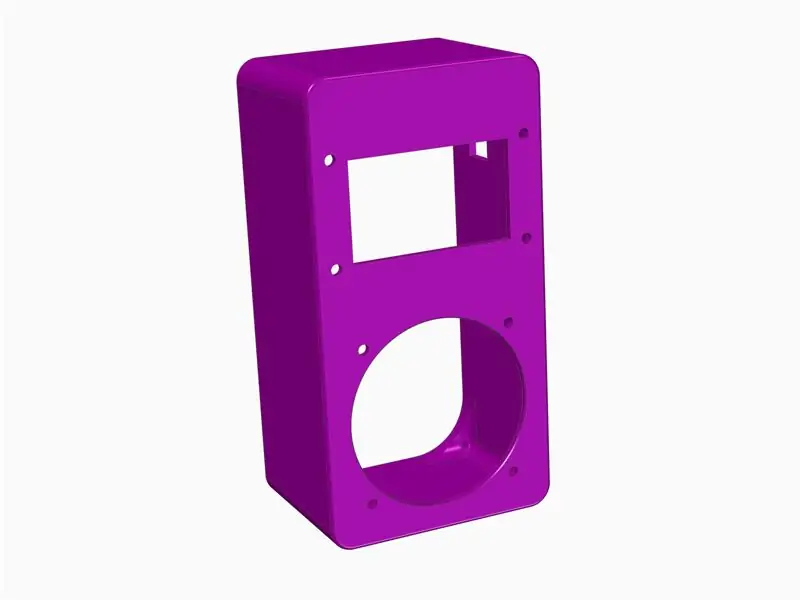
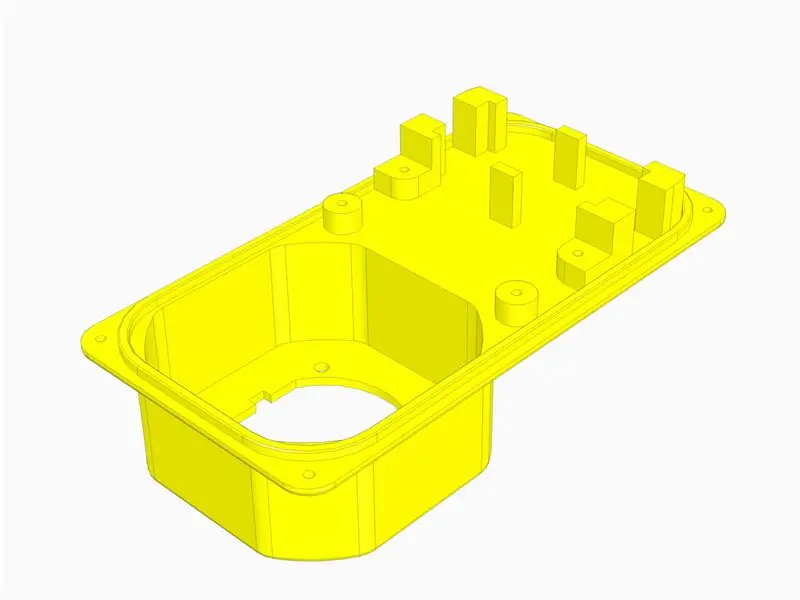
Imprimí partes del cuerpo del dispositivo en una impresora 3D. Usé plástico ABS de diferentes colores.
Aquí está la lista de piezas:
- Cuerpo principal (morado) - 1 pieza;
- Contraportada (amarilla) - 1 pieza;
- Caja de enchufe (rosa) - 1 pieza;
- Estuche de enchufe (rojo) - 1 pieza;
El cuerpo principal tiene orificios para roscar para sujetar el sensor de corriente y la cubierta trasera.
La cubierta trasera tiene orificios para roscar para sujetar el convertidor AC-DC y una junta de ajuste a presión para conectar Arduino Micro.
Todas las piezas tienen orificios para tornillos M3 para fijar las cajas de la pantalla, el enchufe y el zócalo.
Preste atención a la caja del enchufe y las partes de la caja del enchufe.
Las superficies internas de estas piezas están pre-modeladas específicamente para mis conectores. Para aquellos conectores desmontados del paso anterior.
Por lo tanto, si desea hacer su propio dispositivo y sus conectores macho y hembra difieren de los míos, debe arreglar o modificar los modelos 3D de caja de enchufe y caja de enchufe.
Los modelos STL están en el archivo adjunto. Si es necesario, puedo adjuntar los modelos CAD de origen.
Paso 5: Montaje. Caja de enchufe
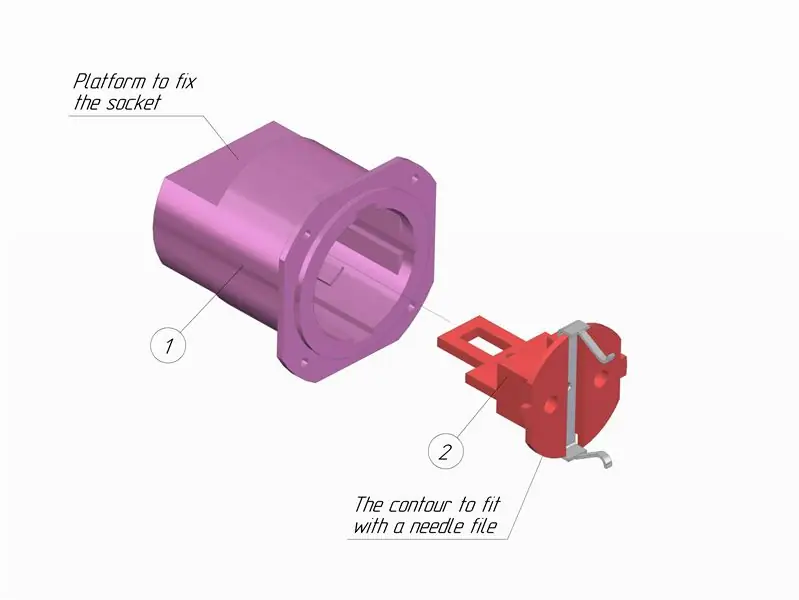


La lista de materiales:
- Caja de enchufe impresa en 3D - 1 pieza;
- Zócalo - 1 pieza;
- Cables de alto voltaje (14 AWG o menos).
Proceso de montaje:
Mira el boceto. La imagen te ayudará con el montaje.
- Prepare el enchufe (pos. 2). El enchufe debe encajar firmemente en la caja hasta el tope del borde. Si es necesario, procese el contorno del encaje con un papel de lija o una lima de aguja.
- Conecte los cables de alto voltaje al enchufe. Utilice bloques de terminales o soldadura.
- Inserte el enchufe (pos. 2) en la carcasa (pos. 1).
Opcional:
Fije el zócalo en la caja con un tornillo a través de la plataforma en la caja
Paso 6: Montaje. Cuerpo principal
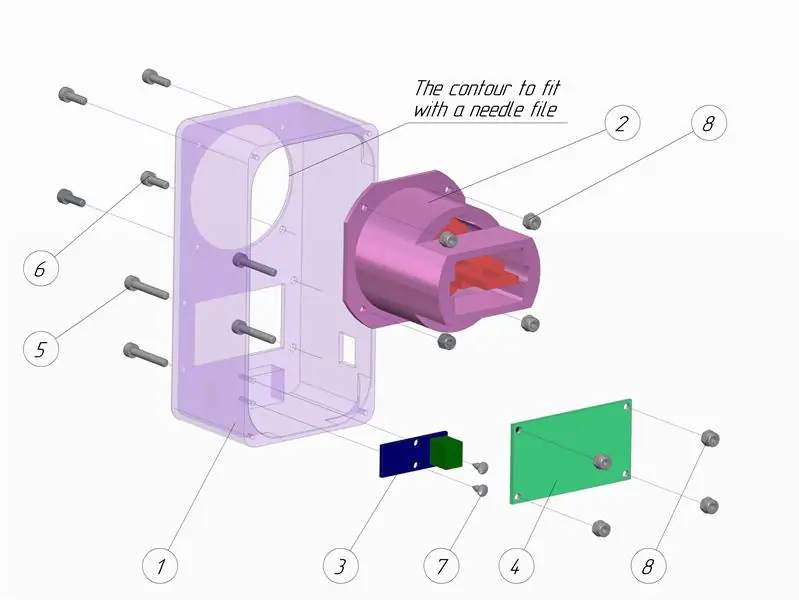


La lista de materiales:
- Cuerpo principal impreso en 3D - 1 pieza;
- Caja de enchufe ensamblada - 1 pieza;
- Sensor de corriente ACS 712 - 1 pieza;
- Pantalla LCD 8x2 - 1 pieza;
- Tornillo M3 (DIN7985 / DIN 84 / DIN 912) 20 mm de longitud - 4 piezas.
- Tornillo M3 (DIN7985 / DIN 84 / DIN 912) 10 mm de longitud - 4 piezas.
- Tornillo M2 / M2.5 (DIN7981 u otro) - 2 piezas.
- Tuerca hexagonal M3 (DIN 934 / DIN 985) - 8 piezas.
- Cables de 24 o 26 AWG.
- Cables de alto voltaje (14 AWG o menos).
Proceso de montaje:
Mira el boceto. La imagen te ayudará con el montaje.
- Prepare el agujero grande en el cuerpo principal (pos. 1). La caja del enchufe ensamblada debe encajar bien en ella. Si es necesario, procese el contorno del agujero con papel de lija o lima de aguja.
- Inserte la caja del enchufe (pos. 2) en el cuerpo principal (pos. 1) y fíjela con tornillos (pos. 6) y tuercas (pos. 8).
- Conecte los cables de alto voltaje al sensor de corriente (pos. 3). Utilice bloques de terminales.
- Fijar el sensor de corriente (pos. 3) con el cuerpo principal (pos. 1) mediante tornillos (pos. 7).
- Conectar o soldar los cables a la pantalla (pos.4) y al sensor de corriente (pos.3)
- Fijar la pantalla (pos. 4) con el cuerpo principal (pos. 1) mediante tornillos (pos. 5) y tuercas (pos. 8).
Paso 7: Montaje. Caja de enchufe




La lista de materiales:
- Estuche de enchufe impreso en 3D - 1 pieza;
- Enchufe - 1 pieza;
- Cables de alto voltaje (14 AWG o menos).
Proceso de montaje:
Mira el boceto. La imagen te ayudará con el montaje.
- Prepare el enchufe (pos. 2). El enchufe debe encajar firmemente en la carcasa hasta el tope. Si es necesario, procese el contorno del encaje con un papel de lija o una lima de aguja.
- Conecte los cables de alto voltaje al enchufe (pos. 2). Utilice bloques de terminales o soldadura.
- Inserte el enchufe (pos. 2) en la carcasa (pos. 1).
Opcional:
Fije el enchufe en la caja con un tornillo. El lugar para atornillar se muestra en el croquis
Paso 8: Montaje. Contraportada
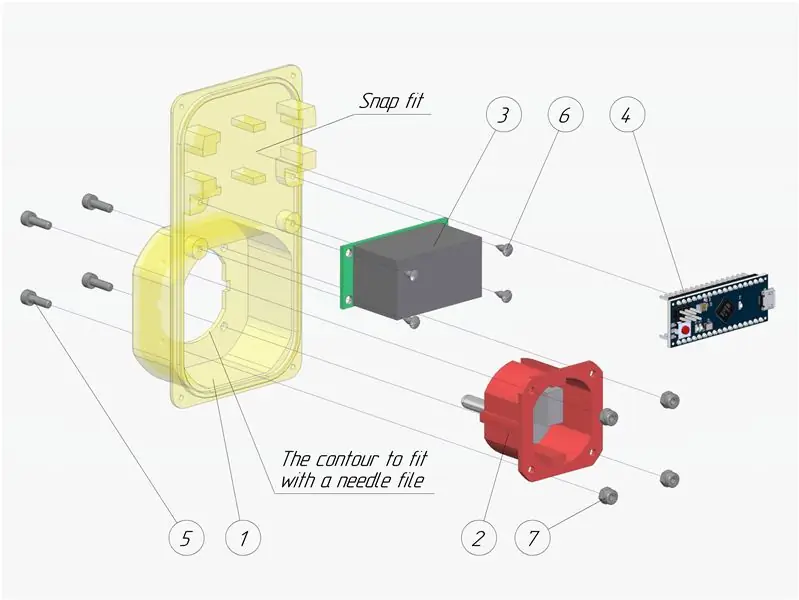


La lista de materiales:
- Contraportada impresa en 3D - 1 pieza;
- Caja de enchufe ensamblada - 1 pieza;
- Convertidor de voltaje AC-DC - 1 pieza;
- Arduino Micro - 1 pieza;
- Tornillo M3 (DIN7985 / DIN 84 / DIN 912) 10 mm de longitud - 4 piezas.
- Tornillo M2 / M2.5 (DIN7981 u otro) - 4 piezas.
- Tuerca hexagonal M3 (DIN 934 / DIN 985) - 4 piezas.
Proceso de montaje:
Mira el boceto. La imagen te ayudará con el montaje.
- Prepare el orificio grande en la tapa trasera (pos. 1). La caja del enchufe ensamblada (pos. 2) debe encajar bien en ella. Si es necesario, procese el contorno del agujero con un papel de lija o una lima de aguja.
- Inserte la caja del enchufe (pos. 2) en la tapa trasera (pos. 1) y fíjela con tornillos (pos. 5) y tuercas (pos. 7).
- Conecte Arduino (pos. 4) a la cubierta trasera (pos. 1) usando la conexión de ajuste a presión.
- Fije el convertidor de tensión CA-CC (pos. 3) a la tapa trasera (pos. 1) con tornillos (pos. 6).
Paso 9: Montaje. Soldadura




La lista de materiales:
- Cables de alto voltaje (14 AWG o menos).
- Cables de 24 o 26 AWG.
Montaje:
Suelde todos los componentes juntos como se muestra en el croquis.
Los cables de alto voltaje del enchufe se sueldan al convertidor CA-CC y a los cables del enchufe.
El ACS712 es un sensor de corriente analógico y funciona con 5V. Puede alimentar el sensor desde Arduino o desde el convertidor AC-DC directamente.
- Pin Vcc - Pin Arduino de 5V / pin AC-DC de 5V;
- GND - Pin GND Arduino / pin GND AC-DC;
- SALIDA - pin analógico A0 Arduino;
La pantalla LCD LCD de 8x2 caracteres funciona con 3.3-5V y tiene su propio bus de datos. La pantalla puede comunicarse en un modo de 8 bits (DB0-DB7) o de 4 bits (DB4-DB7). Usé uno de 4 bits. Puede alimentar la pantalla desde Arduino o desde el convertidor AC-DC.
- Pin Vcc - Pin Arduino de 5V / pin AC-DC de 5V;
- GND - Pin GND Arduino / pin GND AC-DC;
- Vo - Pin GND Arduino / Pin GND AC-DC;
- R / W - Pin GND Arduino / pin GND AC-DC;
- RS - pin digital 12 Arduino;
- E - clavija Arduino digital 11;
- DB4 - pin digital 5 Arduino;
- DB5 - pin Arduino digital de 4;
- DB6 - pin digital 3 Arduino;
- DB7 - pin Arduino digital 2;
Notificación:
¡No olvide aislar todos los cables de alto voltaje con tubos retráctiles! Además, aísle los contactos soldados de alto voltaje en el convertidor de voltaje CA-CC. Además, aísle los contactos soldados de alto voltaje en el convertidor de voltaje CA-CC.
Tenga cuidado con 220V. ¡El alto voltaje puede matarte!
No toque ningún componente electrónico cuando el dispositivo esté conectado a la red eléctrica.
No conecte el Arduino a una computadora cuando el dispositivo esté conectado a la red eléctrica.
Paso 10: Montaje. Terminar
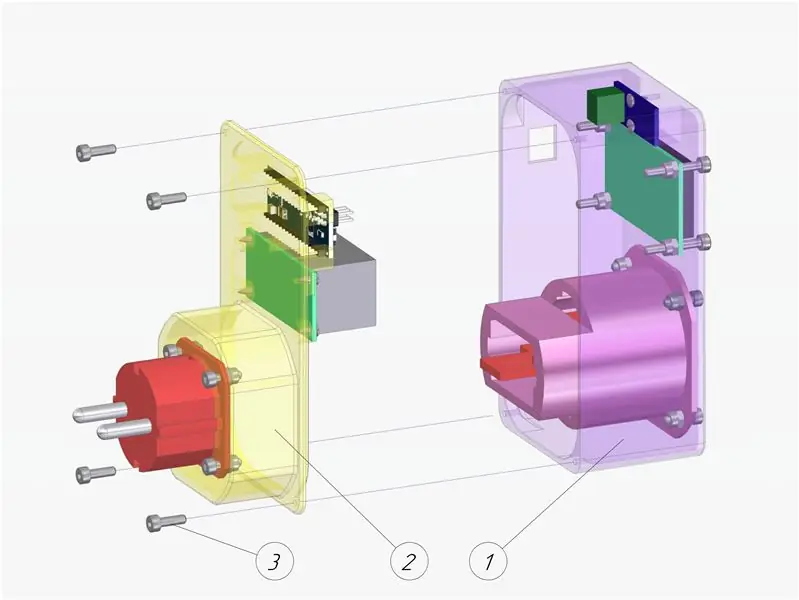



La lista de materiales:
- Cuerpo principal ensamblado - 1 pieza;
- Cubierta trasera ensamblada - 1 pieza;
- Tornillo M3 (DIN7985 / DIN 84 / DIN 912) 10 mm de longitud - 4 piezas.
Proceso de montaje:
Mira el boceto. La imagen te ayudará con el montaje.
- Una vez que termine de soldar, coloque todos los cables de forma segura en el cuerpo principal (pos. 1).
- Asegúrese de que no haya contactos abiertos en ninguna parte. Los cables no deben cruzarse y sus lugares abiertos no deben entrar en contacto con el cuerpo de plástico.
- Fije la tapa trasera (pos. 2) al cuerpo principal (pos. 1) con tornillos (pos. 3).
Paso 11: XOD
Para programar controladores Arduino, utilizo el entorno de programación visual XOD. Si eres nuevo en ingeniería eléctrica o tal vez simplemente te gusta escribir programas simples para controladores Arduino como yo, prueba XOD. Es el instrumento ideal para la creación rápida de prototipos de dispositivos.
En XOD puede crear programas directamente en la ventana del navegador. Personalmente, prefiero la versión de escritorio.
Para mi dispositivo ECEM, creé la biblioteca de medidores de electricidad / gabbapeople en XOD. Esta biblioteca contiene todos los nodos que necesita para hacer el mismo programa. También incluye el ejemplo de programa preparado. Por lo tanto, asegúrese de agregarlo a su espacio de trabajo XOD.
Proceso:
- Instale el software XOD IDE en su computadora.
- Agregue la biblioteca de medidores de electricidad / gabbapeople al espacio de trabajo.
- Cree un nuevo proyecto y llámelo poco.
A continuación, voy a describir cómo programar este dispositivo en XOD.
También adjunté la captura de pantalla con la versión extendida del programa en el último paso instructable.
Paso 12: Programación

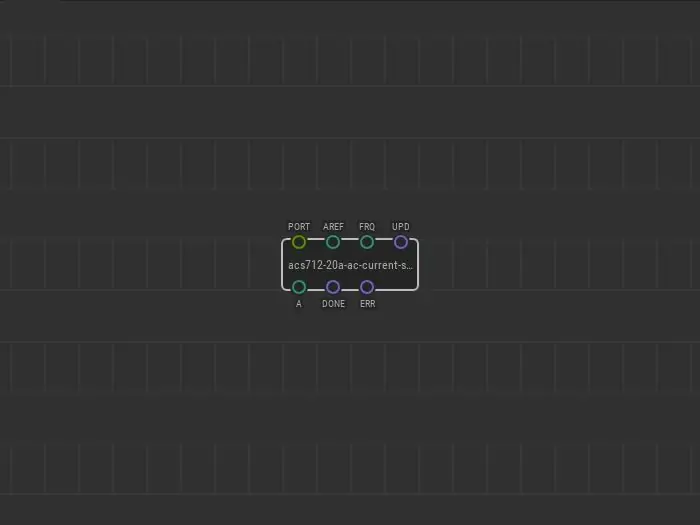
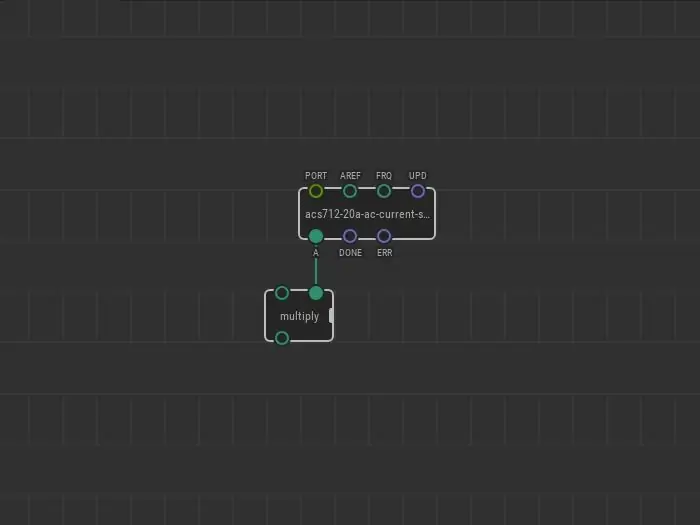
Aquí están los nodos que necesita:
El nodo acs712-20a-ac-current-sensor
Este es el primer nodo que se coloca en el parche. Se utiliza para medir la corriente momentánea. En esta biblioteca, hay 3 tipos diferentes de nodos. Se diferencian en el tipo de tapa de medición de amperaje. Elija el que corresponda a su tipo de sensor. Coloco el nodo acs712-20a-ac-current-sensor. Este nodo genera un valor de la intensidad de la corriente en amperios.
En el pin PORT de este nodo, debo poner el valor del pin Arduino Micro al que conecté mi sensor de corriente. Soldé el pin de señal del sensor al pin A0 Arduino, así que puse el valor A0 en el pin PORT.
El valor en el pin UPD debe establecerse en Continuamente, para medir la intensidad de la corriente de forma continua después de encender el dispositivo. También para la medición de CA, necesito especificar la frecuencia. En mi red eléctrica, la frecuencia de CA es igual a 50 Hz. Pongo el valor 50 en el pin de frecuencia FRQ.
El nodo de multiplicar
Calcula la potencia eléctrica. La energía eléctrica es el producto de la multiplicación de la corriente por el voltaje.
Coloque el nodo de multiplicación y vincule uno de sus pines con el nodo del sensor y coloque el valor de voltaje de CA en el segundo pin. Pongo el valor 230. Se refiere al voltaje en mi red eléctrica.
El nodo integra-dt
Con dos nodos anteriores, la corriente y la potencia del dispositivo se pueden medir instantáneamente. Sin embargo, debe calcular cómo cambia el consumo de energía con el tiempo. Para ello, puede integrar el valor de potencia instantánea utilizando el nodo integr-dt. Este nodo acumulará el valor de potencia actual.
El pin UPD activa una actualización del valor acumulado, mientras que el pin RST restablece el valor acumulado a cero.
El nodo to-money
Después de la integración, en la salida del nodo integra-dt, obtiene el consumo de energía eléctrica en vatios por segundo. Para que sea más conveniente contar el dinero gastado, coloque el nodo to-money en el parche. Este nodo convierte el consumo de energía de vatios por segundo a kilovatios por hora y multiplica el valor acumulado por el costo de un kilovatio por hora.
Ponga el precio de un kilovatio por hora en el pin PRC.
Con el nodo to-money, el valor acumulado del consumo de electricidad se convierte en la cantidad de dinero gastado. Este nodo lo genera en dólares.
Todo lo que queda por hacer es mostrar este valor en la pantalla.
El nodo text-lcd-8x2
Usé pantalla LCD con 2 líneas cuatro 8 caracteres. Puse el nodo text-lcd-8x2 para esta pantalla y configuré todos los valores de los pines del puerto. Los pines de este puerto corresponden a los micro puertos Arduino a los que está soldada la pantalla.
En la primera línea de la pantalla, en el pin L1, escribí la cadena "Total:".
Vinculé el pin de salida del nodo to-money al pin L2, para mostrar la cantidad de dinero en la segunda línea de la pantalla.
El parche está listo.
Pulsa Desplegar, elige el tipo de placa y cárgala en el dispositivo.
Paso 13: Programa extendido
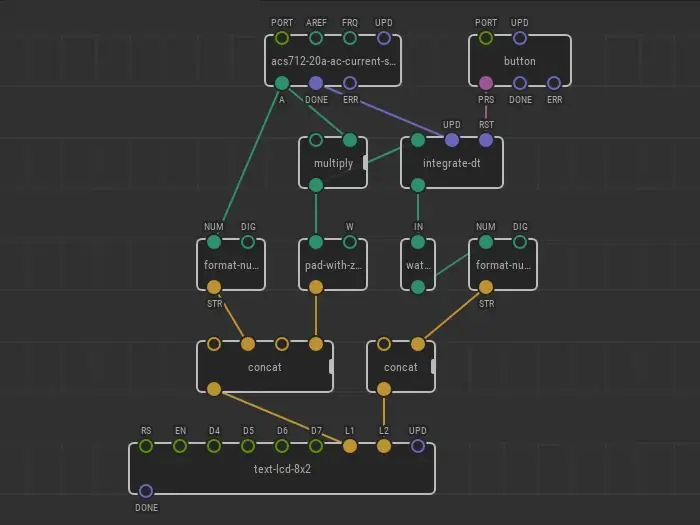
Puede extender el programa desde el paso anterior por su cuenta. Por ejemplo, mire la captura de pantalla adjunta.
¿Cómo se puede modificar el parche?
- Conecte la salida del sensor de corriente acs712-20a-ac directamente al nodo de visualización para mostrar el valor actual momentáneo en la pantalla sin otros cálculos.
- Vincular la salida del nodo de multiplicación directamente al nodo de visualización para generar energía eléctrica que se consume en este momento;
- Vincular la salida del nodo integr-dt directamente al nodo de visualización para generar el valor de consumo acumulado;
- Reinicie el contador presionando un botón. Es una buena idea, pero olvidé agregar un lugar para un botón en mi dispositivo =). Coloque el nodo del botón en el parche y vincule su pin PRS con el pin RST del nodo integr-dt.
- Puede crear un dispositivo con una pantalla de más de 8x2 y mostrar todos los parámetros al mismo tiempo. Si va a usar la pantalla de 8x2 como yo, use los nodos concat, format-number, pad-with-zeroes para ajustar todos los valores en filas.
¡Crea tu propio dispositivo y descubre la técnica más golosa en casa!
Puede encontrar este dispositivo muy útil en el hogar para ahorrar electricidad.
Nos vemos pronto.
Recomendado:
Controle el potente motor eléctrico de 350 W de CC de 350 W para monopatín eléctrico con Arduino y BTS7960b: 9 pasos

Controle un potente motor de CC de 350 W para monopatín eléctrico con Arduino y BTS7960b: en este tutorial aprenderemos a controlar un motor de CC con Arduino y un controlador de CC bts7960b. siempre que su potencia no exceda la corriente máxima del controlador BTS7960b. ¡Vea el video
Medidor de energía multifunción DIY Arduino V1.0: 13 pasos (con imágenes)

Medidor de energía multifunción DIY Arduino V1.0: En este Instructable, le mostraré cómo hacer un medidor de energía multifunción basado en Arduino. Este pequeño medidor es un dispositivo muy útil que muestra información importante sobre parámetros eléctricos. El dispositivo puede medir 6 parámetros eléctricos útiles
LoRa 3Km a 8Km Comunicación Inalámbrica con Dispositivo de Bajo Costo E32 (sx1278 / sx1276) para Arduino, Esp8266 o Esp32: 15 Pasos

LoRa 3Km a 8Km Comunicación Inalámbrica con Dispositivo Low Cost E32 (sx1278 / sx1276) para Arduino, Esp8266 o Esp32: creo una librería para administrar EBYTE E32 basada en la serie Semtech de dispositivo LoRa, dispositivo muy potente, simple y económico. Versión de 3Km aquí, versión de 8Km aquí Pueden trabajar en una distancia de 3000 ma 8000 m, y tienen muchas características y
Medidor de energía Arduino - V2.0: 12 pasos (con imágenes)

Medidor de energía Arduino - V2.0: Hola amigo, bienvenido de nuevo después de un largo descanso. Anteriormente publiqué un Instructables en Arduino Energy Meter que fue diseñado principalmente para monitorear la energía del panel solar (DC Power) en mi pueblo. Se hizo muy popular en Internet, mucho
Medidor de consumo eléctrico CHINT + ESP8266 y Matrix Led MAX7912: 9 pasos (con imágenes)

Medidor de Consumo Eléctrico CHINT + ESP8266 & Matrix Led MAX7912: En esta ocasión volveremos a un proyecto interesante, la medición del consumo eléctrico de forma invasiva con un Medidor CHINT DDS666 Mono fase, técnicamente es un medidor residencial o residencial que ya tenemos presentado en tu anterior
